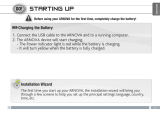La página se está cargando...

Guía de inicio rápido
Guida rapida
Le facilitamos dos manuales de instrucciones de referencia. Le
recomendamos que lea esta Guía de inicio rápido. Si desea obtener
más información, consulte la Guía del usuario, que encontrará en
[Estantes] [Libros], en la pantalla [Inicio] del Reader
™
.
Vengono forniti due manuali di istruzioni per la consultazione.
Consultare la presente Guida rapida. Per informazioni dettagliate, è
possibile consultare la Guida dell’utilizzatore disponibile in [Scaffali]
[Libri] nella schermata [Home] del dispositivo Reader
™
.
©2012 Sony Corporation / Printed in China
Paso 2: Instalación del software del Reader
Para instalar el software en ordenadores Windows:
En el ordenador, haga clic en el menú “Inicio” “Ordenador” (“Mi PC” en
Windows XP) haga doble clic en la unidad “SETUP” haga doble clic en
“Setup Reader for PC”.
Para instalar el software en ordenadores Mac:
Cuando el Reader esté conectado al Mac, aparecerán las unidades
“SETUP” y “READER” en el escritorio. Haga doble clic en la unidad
“SETUP” haga doble clic en “Setup Reader for Mac”.
Siga las instrucciones que aparecen en pantalla para completar la
instalación del software del Reader.
Paso 3: Comprar en el Reader Store
Comprar desde el ordenador
Puede acceder al Reader Store desde el ordenador.
Para leer libros comprados con la protección Adobe DRM (Digital Rights
Management), tendrá que autorizar su ordenador y el Reader con el
software del Reader.
Siga las instrucciones que aparecen en pantalla para autorizar su
ordenador y el Reader.
Necesitará tener su ordenador conectado a Internet.
Tiene la opción de transferir sus contenidos personales al Reader a través
del software del Reader.
Para obtener más información sobre cómo utilizar el software del Reader,
consulte el menú de ayuda del software del Reader.
Nota
Si se establece una conexión Wi-Fi, también puede comprar contenidos desde el
Reader.
Encontrará la aplicación [Reader Store] en la pantalla Inicio. Toque el icono [Reader
Store] y siga las instrucciones que aparecen en pantalla para comprar y descargar
los contenidos que prefiera.
Es posible que la aplicación [Reader Store] no aparezca, en función del país o la
región que seleccione.
Paso 4: Conexión a una red Wi-Fi
Es necesario configurar el Reader para que pueda conectarse a una red
Wi-Fi y acceder a Internet de forma inalámbrica.
INTERNET
INTERNET
Para empezar, siga las INSTRUCCIONES COMUNES que encontrará a
continuación y, después, consulte su caso y siga los pasos indicados.
INSTRUCCIONES COMUNES
1. Toque [Aplicaciones]
[Configuración] [Configuración red
inalámbrica] en el Reader.
2. Active la conexión Wi-Fi tocando [Wi-Fi].
3. Toque [Ajustes Wi-Fi] para acceder a la pantalla [Ajustes Wi-Fi].
Las siguientes preguntas le ayudarán a determinar su situación para
conectar el Reader a una red Wi-Fi.
Caso A
1. ¿Utiliza una conexión Wi-Fi doméstica?
Caso D
NO
SÍ
SÍ
SÍ
2. ¿Su router Wi-Fi es compatible con WPS*?
Caso C
NO
Caso B
NO
3. ¿Tiene su router Wi-Fi un botón WPS?
*
WPS: configuración protegida
de Wi-Fi
CASO A: Router Wi-Fi compatible con WPS con botón WPS
Nota: compruebe que el Reader muestra la pantalla [Ajustes Wi-Fi]. De lo
contrario, siga primero los pasos del apartado INSTRUCCIONES
COMUNES.
1. Toque [Método conf pulsador. WPS].
2. Toque [Iniciar].
3. Pulse el botón WPS en el router Wi-Fi antes de que pasen 2 minutos.
4. Cuando la pantalla del Reader indique que se ha completado la
configuración, toque [OK].
CASO B: Router Wi-Fi compatible con WPS con introducción de PIN
Nota: compruebe que el Reader muestra la pantalla [Ajustes Wi-Fi]. De lo
contrario, siga primero los pasos del apartado INSTRUCCIONES
COMUNES.
1. Toque [Añadir red Wi-Fi].
2. Toque [Método PIN WPS].
3. Toque [Iniciar]. Aparecerá un PIN (número de identificación personal)
en la pantalla del Reader.
4. Introduzca el PIN en el router Wi-Fi. Consulte el manual de
instrucciones del router para obtener más información.
5. Después de introducir el PIN, toque [OK]. Transcurridos unos
instantes, el Reader se conecta a la red inalámbrica de forma
automática.
CASO C: Conexión a un router Wi-Fi no compatible con WPS
Nota: compruebe que el Reader muestra la pantalla [Ajustes Wi-Fi]. De lo
contrario, siga primero los pasos del apartado INSTRUCCIONES
COMUNES.
Compruebe si el router Wi-Fi que va a utilizar solicita una contraseña para
la conexión. La contraseña puede recibir también el nombre de clave
WEP/clave WPA/clave de cifrado/clave de red u otro nombre parecido.
1. Toque [Buscar] para acceder a la lista de todas las redes Wi-Fi
disponibles.
2. Busque y toque el SSID (identificador de conjunto de servicios) de su
router Wi-Fi en la lista [Redes Wi-Fi].
3. Si el sistema le pide una contraseña, toque la zona de introducción de
texto y escriba la contraseña con el teclado en pantalla.
4. Toque [Conectar].
CASO D: Conexión a una red Wi-Fi disponible
Nota: compruebe que el Reader muestra la pantalla [Ajustes Wi-Fi]. De lo
contrario, siga primero los pasos del apartado INSTRUCCIONES
COMUNES.
Compruebe si la red Wi-Fi disponible requiere un nombre de usuario y
contraseña. La contraseña puede recibir también el nombre de clave WEP/
clave WPA/clave de cifrado/clave de red u otro nombre parecido.
1. Toque [Buscar] para acceder a la lista de todas las redes Wi-Fi
disponibles.
2. Busque y toque el SSID (identificador de conjunto de servicios) de su
router Wi-Fi en la lista [Redes Wi-Fi].
3. Si el sistema le pide una contraseña, toque la zona de introducción de
texto y escriba la contraseña usando el teclado en pantalla.
4. Toque [Conectar].
5. La aplicación [Navegador] se abrirá automáticamente. De lo contrario,
abra la aplicación del navegador manualmente. Pulse el botón
(Inicio), toque [Aplicaciones] y toque [Navegador].
6. Es posible que la pantalla del navegador muestre otros datos
necesarios para conectarse a la red. Siga las instrucciones
proporcionadas.
Configuración manual de una conexión Wi-Fi
Nota: compruebe que el Reader muestra la pantalla [Ajustes Wi-Fi]. De lo
contrario, siga primero las INSTRUCCIONES COMUNES para su router
Wi-Fi.
1. Toque [Añadir red Wi-Fi].
2. Toque [Inscripción manual].
3. Toque la zona de introducción de datos de [SSID] e introduzca la
información con el teclado en pantalla.
4. Toque el menú [Método de seguridad] (la opción predeterminada es
“Abierta”) y toque el tipo de seguridad admitido.
5. Toque [Guardar].
6. Toque el SSID de la red guardado en la lista [Redes Wi-Fi], dentro de
la pantalla [Ajustes Wi-Fi].
7. Si el sistema le pide una contraseña, toque la zona de introducción de
texto y escriba la contraseña usando el teclado en pantalla.
8. Toque [Conectar].
CONEXIONES Y CONTROLES
Ranura para
tarjetas
microSD
Cambio de página
Pantalla táctil
Inicio
Atrás
Botón RESET
Conector micro USB
Botón Encendido (Pulse aquí
para encender/apagar.)
Indicador de carga/ocupado
Menú
El bolígrafo entregado con el Reader puede utilizarse para controlar más
fácilmente las operaciones desde la pantalla táctil.
Para abrir la pantalla de aplicaciones, toque el icono [Aplicaciones] en la
pantalla.
PRIMEROS PASOS
Paso 1: Conexión del Reader al ordenador
1 Conecte el Reader al ordenador utilizando el cable USB suministrado.
El Reader se encenderá automáticamente y, una vez conectado al
ordenador, el Reader empezará a cargarse.
Conexión con el ordenador
Indicador de carga/ocupado
Nota
Si la temperatura ambiente es demasiado fría o demasiado caliente para que el
Reader pueda cargarse, ajuste la temperatura ambiente a un nivel de entre
5°C y 35°C y desconecte el cable USB y vuelva a conectarlo.
Sugerencia
El indicador de carga/ocupado estará encendido de color rojo durante la
carga. El dispositivo puede tardar hasta 2,5 horas en cargarse.
Hasta que el Reader no esté a punto, el indicador de carga/ocupado puede
parpadear de color rojo 3 veces si se pulsa el botón (Encendido).
Para utilizar el Reader mientras se está cargando con la batería totalmente
agotada, recomendamos utilizar el adaptador de CA PRSA-AC10 o PRSA-
AC1A (se vende por separado).
Si el ordenador está en el modo reposo o apagado, desconecte el cable USB
del Reader para no gastar batería.
2 Realice la configuración inicial del Reader.
Ajuste [Idioma del menú], [País / Región], y [Configuración de fecha y
hora] a partir de las opciones disponibles.
Una vez finalizada la configuración, aparecerá [¿Desea que el
ordenador reconozca este dispositivo?] en el Reader.
Toque [Sí] para instalar la aplicación Reader for PC™ o Reader for
Mac™ o para transferir contenido.
Toque [No] para utilizar el Reader sin el ordenador. La carga
continuará mientras el cable USB esté conectado.
Nota
El mensaje [¿Desea que el ordenador reconozca este dispositivo?] aparecerá
cuando se establezca una conexión mediante el cable USB.
1/2